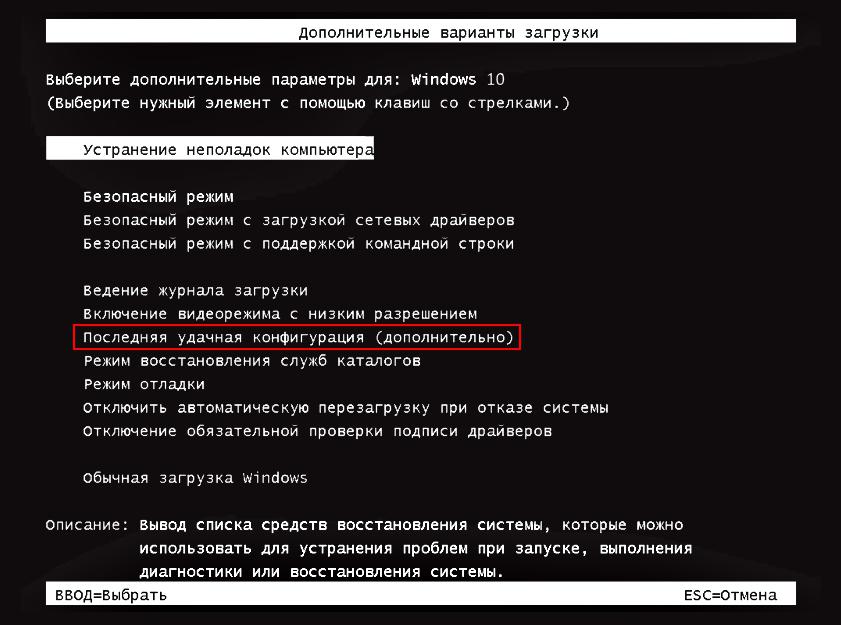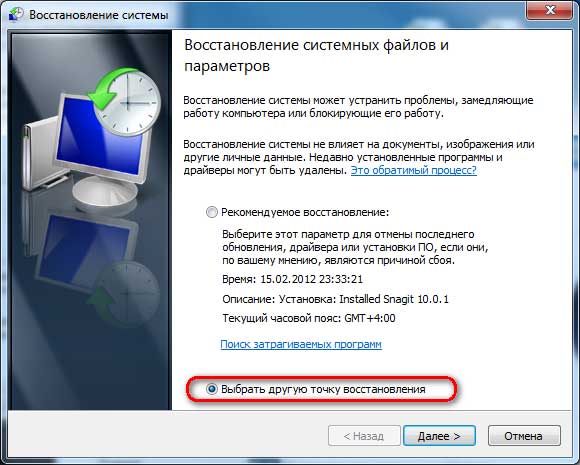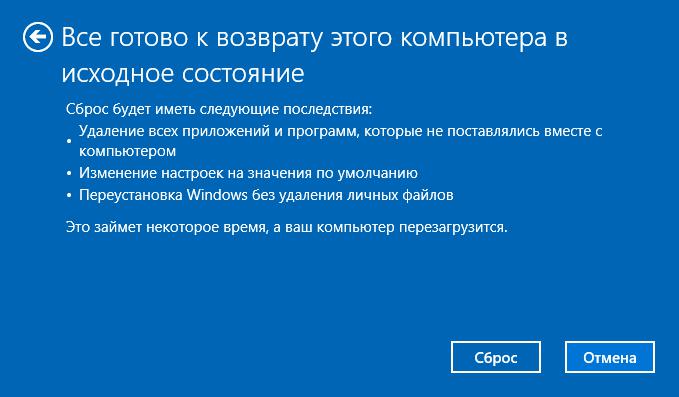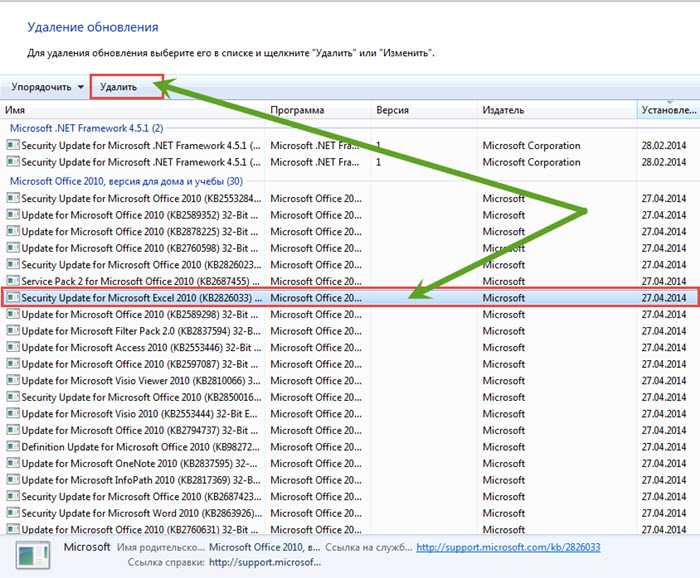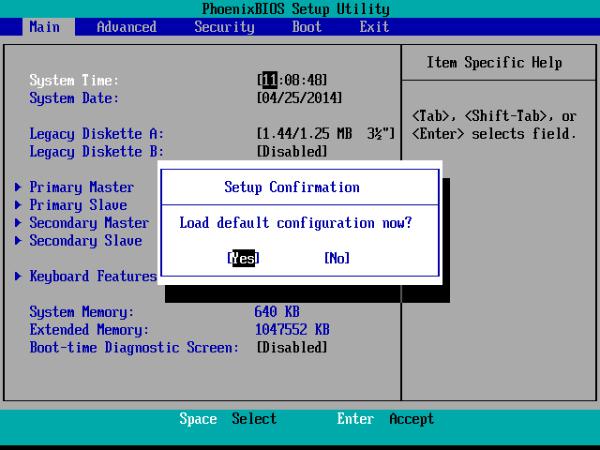- Почему слетает «Винда» и как с этим бороться?
- Почему слетает «Винда»: наиболее вероятные причины
- Слетела «Видна»: что делать в первую очередь?
- Восстановление системы до работоспособного состояния
- Проблемы BIOS
- Кардинальное решение
- Как восстановить Windows после некорректного отключения питания
- В каких случаях Windows 10 может «слететь» и не загружаться
- После отключения питания слетает ОС
Почему слетает «Винда» и как с этим бороться?
То, что «Винда» слетает с завидным постоянством даже у тех пользователей, которые периодически выполняют ее комплексное обслуживание, говорить не приходится. И причин тому, к сожалению, может быть такое великое множество, что сразу бывает даже невозможно определить, почему так произошло. Именно поэтому предложить какое-то одно универсальное решение по устранению сбоев весьма проблематично. Тут придется действовать, что называется, «методом научного тыка». Тем не менее несколько простых обобщенных советов, которые подойдут всем без исключения пользователям, дать можно.
Почему слетает «Винда»: наиболее вероятные причины
Само собой разумеется, сначала необходимо выяснить причину такого поведения системы, а только потом принимать какое-то конкретное решение по ее устранению. Все типичные для Windows сбои можно условно разделить на аппаратные и программные. Первые связаны с «железным» оборудованием, которое может не работать, функционировать неправильно или просто не поддерживаться Windows-системами. А вот список программных сбоев и ошибок можно расширять до бесконечности.
Что же касается основных проблем, естественно, все их перечислить невозможно, однако самыми распространенными можно назвать следующие:
- инсталляция Windows с использованием неофициальных дистрибутивов и пиратских сборок;
- проблемы с жестким диском, оперативной памятью и другими устройствами;
- неправильная установка, устаревшие или отсутствующие драйверы оборудования;
- вирусное заражение;
- повреждение реестра;
- отключенные пользователем важные системные службы;
- нерабочие или неправильно инсталлированные обновления самой системы;
- некорректные настройки или устаревание прошивки BIOS и т.д.
Слетела «Видна»: что делать в первую очередь?
Список возможных проблем с системой, приведенный выше, можно назвать далеко не полным. Однако чаще всего сбои связаны именно с ними. Что предложить в качестве решения, если «Винда» слетает? Однозначно сказать сложно. Однако стоит обратить внимание на одну главную особенность. Если система слетает единоразово, скорее всего, восстановить ее можно при помощи штатных инструментов, не прибегая даже к загрузке со съемных носителей с записанными дистрибутивами. Если такая ситуация наблюдается постоянно, для начала обратите внимание на жесткий диск и оперативную память, поскольку перманентные ошибки могут быть связаны именно с этими компонентами.
Вполне возможно, что винчестер начал сыпаться, или планки ОЗУ вышли из строя. Если есть возможность, протестируйте диск на другом компьютере, используя для этого соответствующие программы. Иногда, как считается, восстановить винчестер можно при помощи утилиты HDD Regenerator, которая программным методом выполняет перемагничивание поверхности. Для проверки памяти можно задействовать программу Memtest86+ или просто изымать планки из слотов материнской платы поочередно, пока не будет найдена нерабочая. Проверку бывает необходимо выполнить и для видеокарт, поскольку именно они задействуются при старте операционной системы в первую очередь.
Восстановление системы до работоспособного состояния
Что касается программных методов, применяемых в тех ситуациях, когда «Винда» слетает без видимой причины, первым делом можно воспользоваться загрузкой последней удачной конфигурации из стартового меню, вызываемого нажатием клавиши F8 вначале загрузки.
В десятой версии системы получить доступ более проблематично, но вернуть использование клавиши F8 можно через командную строку (bcdedit /set
Если такая операция оказывается невозможной, попытайтесь загрузить систему в безопасном режиме, после чего перейдите к разделу восстановления и в процессе подготовки выберите желаемую временную точку.
В том же безопасном режиме, например, если используется «Винда» 7 или другие версии, из командной строки можно задать такие действия:
- сканирование системных файлов с последующим восстановлением (sfc /scannow);
- проверка жесткого диска на ошибки (chkdsk /x/f/r),
- тестирование загрузочных секторов (bootrec.exe /fix mbr и bootrec.exe /fixboot);
- полная перезапись загрузчика (bootrec.exe /rebuildbsd);
- восстановление образа (DISM.exe /Online /Cleanup-image /Restorehealth).
Примечание: командную консоль можно использовать и при старте со съемного носителя, но для проверки диска нужно будет задать его системную литеру. А вот на стандартные средства системы, вызываемые через графический интерфейс, практически можно не рассчитывать.
Однако если официальная «Винда» слетает по причине программных сбоев, причем постоянно, для «десятки» можно применить полный сброс параметров, вернув компьютер в исходное состояние, сохранив перед этим пользовательские файлы.
Правда, это больше похоже на «чистую» установку, поскольку инсталлированные ранее программы сохранены не будут.
Что касается недоработанных обновлений, «Винда 7» тут занимает лидирующие позиции (это признано всеми).
Нерабочие апдейты желательно удалить, используя для этого хотя бы безопасный режим, командную строку или консоль PowerShell, затем задать ручной поиск доступных пакетов и убрать сбойные из списка обязательной установки.
Также при выявлении проблем с драйверами, о чем чаще всего сигнализирует синий экран смерти, такое ПО нужно обновить (если система грузится, определить сбойный компонент можно при помощи утилиты BlueScreenView, а обновить драйверы – в приложении Driver Booster, для которого потребуется активное подключение к интернету).
Теперь посмотрим на еще на один вариант действий, если «Винда» слетела. Что делать в такой ситуации? Само собой разумеется, что не стоит исключать и воздействие вирусов, которые при малейшем подозрении по поводу их присутствия на компьютере нужно будет найти и нейтрализовать. Для этого лучше всего подходят портативные сканеры, не требующие установки на винчестер.
Проблемы BIOS
Как восстановить слетевшую «Винду» некоторыми наиболее действенными методами, немного понятно. Что же касается первичной системы ввода/вывода BIOS первым делом проверьте батарейку CMOS на материнской плате. Возможно, ее потребуется заменить.
Иногда помогает полный сброс настроек до заводских (Load Setup Defaults) или даже установка обновленной прошивки. Правда, заниматься этим самостоятельно рядовому пользователю не рекомендуется. Но если на компьютере установлена новая система UEFI, выполнить инсталляцию полностью соответствующей обновленной прошивки можно прямо в Windows.
Кардинальное решение
Наконец, если ничего из вышеперечисленных решений или найденных пользователем советов по восстановлению в том же интернете не помогло, лучше всего не экспериментировать, а переустановить операционную систему, используя для этого официальный дистрибутив, загруженный с сайта Microsoft или с ресурса службы технической поддержки. Если понадобится активация, можно воспользоваться утилитами вроде KMSAuto Net, хотя это и считается противоправным действием.
Как восстановить Windows после некорректного отключения питания
Не все пользователи ПК знают, какими проблемами для них может обернуться один кратковременный перебой в электроснабжении. Если во время работы за компьютером в доме пропало электричество, а ИБП нет, то это может привести к сбою в жестком диске.
Последствия сбоя проявляются в том, что после включения компьютера он отказывается загружать ОС или сразу же после окончания загрузки Windows отражает рабочий стол и после этого намертво «виснет».
Характерным признаком такого сбоя является то, что индикатор жесткого диска светится все время. Запустить сканирование диска на ошибки средствами ОС не получится, а сторонние программы могут не найти проблему в системных файлах вашей ОС.
Если отключение энергии не привело к редкому для современных HDD случаю, когда исчезновение питания в момент записи приводит к повреждению диска его пишущей головкой, то есть простой способ восстановить необходимые системные файлы Windows.
Нужно использовать режим восстановления, или, как его сейчас называют, среду восстановления. Воспользоваться им просто: надо лишь щелкнуть левой кнопкой мыши на пункте меню «Перезагрузка», держа зажатой клавишу Shift, или войти в него при загрузке системы.
Далее нужно выбирать пункт «Поиск и исправление неисправностей», а потом – «Дополнительные параметры». Для восстановления понадобится командная строка. Затем в консоли вводим следующую команду:
CHKDSK c: /f /v /x /r
Теперь следует запастись терпением и подождать завершения результатов проверки и восстановления поврежденных кластеров и разделов жесткого диска. На всякий случай можно запустить тест необходимых для корректной работы системных файлов командой sfc /scannow
После перезагрузки ОС будет функционировать без сбоев.
В каких случаях Windows 10 может «слететь» и не загружаться
Я помню еще те времена, когда Windows 98 и Me мог переустанавливать по 3 раза в сутки.
Да, старые версии Windows были очень капризны практически ко всему. Сейчас ситуация в корне поменялась в лучшую сторону, но и Windows 10 в один прекрасный момент может взять и «слететь».
Под этим понятием я подразумеваю то, что вы сможете загрузить Windows а при попытках будут различные ошибки, в том числе и знаменитый BSOD (экран смерти):
Как правило, если операционная система не может загрузиться, то обязательно выведется ошибка с причиной, которой можно ввести в поисковик (все причины тут описывать не вижу смысла).
В каких случаях Windows 10 может слететь?
— Повреждение файлов или же жестокого диска.
Сама по себе Windows не даст повредить файлы руками, т.е. находясь в системе невозможно открыть системный файл и что-то в нем поменять или же вообще удалить его.
Windows 10 защищает свои системные файлы.
Это в 95-ом можно было спокойно удалить config.sys и autoexec.bat и компьютер уже в следующий раз не загрузится. А тут даже если получится удалить кое-какая файлы, то система сама их восстановит (если загрузчик окажется уцелевшим).
Но файлы могут быть повреждены если на компьютере установлена еще одна операционная система или же присутствуют компьютерные вирусы, которые могут подменить рабочий файл своим.
Не отключайте защитник Windows!
— Аппаратные повреждения и ошибки в материнской плате, CPU и оперативной памяти.
Даже банальный перегрев может привести к тому, что Windows слетит и её нужно будет переустанавливать. Но вероятность такого конечно мала, но все же присутствует.
Но чаще всего сбои Windows 10 происходят по вине жесткого диска, на втором месте оперативная память.
— Внезапное выключение компьютера во время установки обновлений также может провести к сбоям в работе загрузки Windows 10.
В ноутбуках нет такой проблемы, а вот если компьютер стационарный, то к нему необходим источник бесперебойного питания.
Ну а заразить вирусом 10-ку нужно постараться. Опять же, умная система следит, чтобы программы не меняли содержимое важных файлов.
Раз в 3 года рекомендую все-таки переустанавливать Windows 10 и программы — это позволит взбодрить и освежить систему, в том числе её реестр и избавиться от мусора — временных файлов которые могут длительное время оставаться на компьютере и мешать его работе.
Также желательно всегда иметь под рукой загрузочную флэшку на которой записан Windows.
Даже если нет знаний о том, как восстановить 10-ку, то можно просто накатить свежую копию поверх текущей — и система заработает.
P.S. Лично у меня за несколько лет использования 10-ка ни разу не слетала, делал я с ней много чего.
Считаю что эта операционная система — самая надежная на сегодняшний день.
Если вам понравится публикация, и вы поставите палец вверх, то на днях я напишу в подробностях как создать аварийную флэшку для непредвиденных ситуаций.
Спасибо что читаете. Жмите палец вверх! Подпишитесь!
После отключения питания слетает ОС
После отключения питания идет восстановление системы
Здрасьте. Дело такое: когда после выключения компьютера шнур питания вытаскиваешь из розетки — при.
Мать не стартует в течение 3-х суток после отключения питания
После штатного отключения ПК от сети и последующего включения комп не запустился. БП прозвонил — в.
Моргает экран после отключения питания
После отключения компьютера и отключения питания, спустя несколько минут экран монитора моргает.
Монитор не включается, индикатор мигает часто, продолжает мигать после отключения питания
Samsung ViewSonic NX2240w-E Ночью было отключение /перепад напряжения. Монитор перестал.
а в безопасном режиме?
Добавлено через 41 секунду
и там же, на выборе режима загрузки можно отключить перезагрузку при BSOD
в любых, даже предлагает иногда продолжить работу системы с места где есче не произошла ошибка
Добавлено через 1 минуту
я слышал что после выклчения питания проц с жестким диском успевают перекинутся информацией за счет остатков эллектричества и батарейки биоса, может из за этого?
а я слыхал что кур доят, а как доят не говорят
в любых, даже предлагает иногда продолжить работу системы с места где есче не произошла ошибка
Добавлено через 1 минуту
я слышал что после выклчения питания проц с жестким диском успевают перекинутся информацией за счет остатков эллектричества и батарейки биоса, может из за этого?
Гы. остатков електричества? у вас там по вашему стоит здоровенная катушка? или у вас батарейка расчитана на 60 Вт ?
Смени батарейку, обнули Биос.
P.S. Место где еще не произошла ошибка. «последее работоспособное состояние системы» ?? (или как-то так)
Заказываю контрольные, курсовые, дипломные и любые другие студенческие работы здесь или здесь.
Отключения питания и выбор ИБП
======= Cобственно проблема: ======= Некоторое время назад (через пару месяцев после переезда.
BSoD-ы после аварийного отключения питания
всем привет, полетела видна на пк вин ХР по словам пользователя «нажала выключить, он долго.
Тускнеет экран после отключения питания
Я переустановил на своём ноуте (Lenovo Idepad 110) винду, была windows 10, поставил windows 7, и.
Сбой работы приложения после отключения питания
Доброе время суток, во время работы отключилось питание, при этом был открыт проект в Visual Studio.